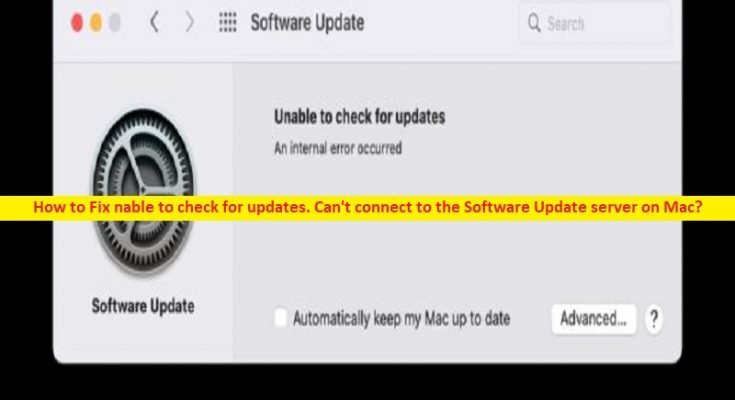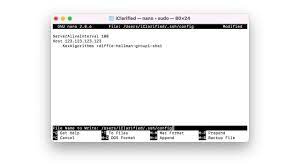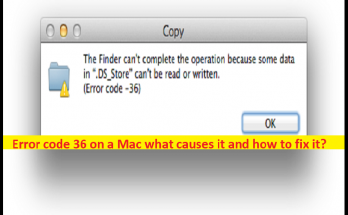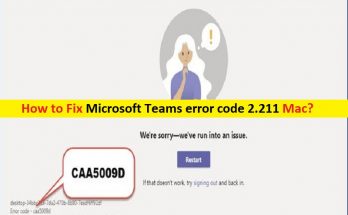「アップデートを確認できません。 Mac でソフトウェア更新サーバーのエラーに接続できませんか?
この記事では、更新を確認できない問題を修正する方法について説明します。 Mac でソフトウェア アップデート サーバーに接続できません。問題を解決するための簡単な手順/方法が提供されます。議論を始めましょう。
「アップデートを確認できません。ソフトウェア更新サーバーに接続できません’ エラー:
これは、MacOS アップデート エラーと見なされる一般的な Mac の問題です。このエラーは通常、Mac コンピューター/MacBook で MacOS を更新しようとすると表示されます。このエラーにより、何らかの理由で Mac OS の最新のアップデート/パッチを Mac コンピュータにインストールできなくなります。 「アップデートを確認できません」というメッセージとともにエラーが表示されます。ソフトウェア更新サーバーに接続できません。この問題は、インターネット接続の問題または MacOS 更新サーバーの問題が原因でエラーが発生した可能性があることを示しています。
MacOS アップデートを入手できる場所から Apple Mac サーバー自体に問題があることを調査する場合は、サーバーの問題が解決するまで待つ必要があります。または、数時間または数日後に MacOS のアップデートを試してから、あなたのために働きます。この問題は、インターネット接続と Mac のネットワーク関連の設定の問題が原因で発生する可能性があります。同じ問題に直面し、修正方法を探している場合は、解決策を見つけるのに適した場所にいます。解決に向かいましょう。
修正方法 アップデートを確認できません。 Mac でソフトウェア アップデート サーバーに接続できませんか?
方法 1: ターミナルから MacOS アップデートをインストールする
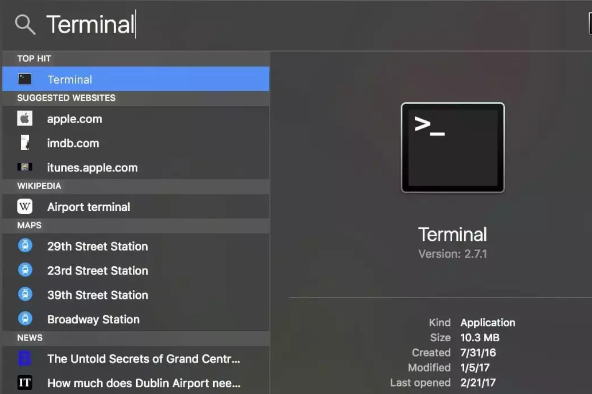
MacOS アップデートをインストールする別の方法を試すことができます。ターミナルから更新してみてください。
ステップ 1: Mac Dock で「Launchpad」アイコンを見つけてクリックし、検索フィールドに「ターミナル」と入力して、表示される結果から「ターミナル」をクリックします。
ステップ 2: ターミナル ウィンドウで、次のコマンドを入力し、「Enter」キーを押して実行します。
softwareupdate –fetch-full-installer –full-installer-version 11.7
ステップ 3: 「full-installer-version 11.7」を更新するバージョンに置き換えて、問題の解決に役立つかどうかを確認できます。
方法 2: ターミナル コマンドを実行して修正する 更新プログラムを確認できません。ソフトウェア アップデート サーバー エラーに接続できません
ステップ 1: 上記の方法で「ターミナル」ウィンドウを開き、次のコマンドを入力して「Enter」キーを押して実行します。 「full-installer-version 11.7」を更新するバージョンに置き換えます。
softwareupdate –fetch-full-installer –full-installer-version 11.6.2
ステップ 2: 次に、「Applications」フォルダで新しいアプリケーションを起動し、次のコマンドを実行します。
タイトル: macOS Big Sur、バージョン: 11.7、サイズ: 12118755KiB、ビルド: 20G817
ステップ 3: 実行したら、動作するかどうかを確認します。
方法 3: MacOS を再インストールする
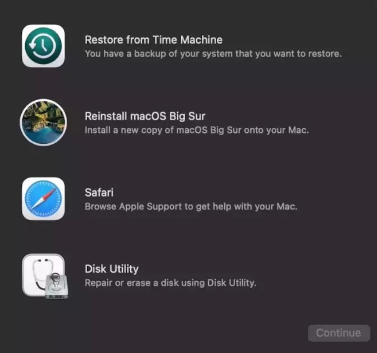
問題が解決しない場合は、Mac コンピューターで MacOS の再インストールを実行して、問題の解決を試みることができます。
ステップ 1: Mac を macOS リカバリで起動します。起動時にキーボードの「CMD + R」キーをAppleロゴが表示されるまで押し続けます。AppleシリコンMacを使用している場合は、「電源」ボタンを押しながら電源を入れて「オプション」を選択し、起動オプションで「続行」をクリックします画面
ステップ 2: 「管理者アカウント」を選択し、そのパスワードを入力して MacOS リカバリ メニューをロードします。
ステップ 3: [Reinstall MacOS with version name] を選択し、[Continue] をクリックします。
ステップ 4: Apple のソフトウェア ライセンス条項に同意し、Macintosh HD などの Mac の起動ドライブを選択し、[続行] を選択します。
ステップ 5: Mac が MacOS の再インストールを完了するまで待ちます。プロセスには 1 時間以上かかる場合があります。完了したら、問題が解決したかどうかを確認します。
結論
この投稿が、アップデートを確認できない問題を修正する方法について、お役に立てば幸いです。簡単な方法で Mac のソフトウェア アップデート サーバーに接続できません。私たちの指示を読み、それに従うことができます。それで全部です。ご提案やご質問がございましたら、下のコメント ボックスにご記入ください。